'>
Il tuo laptop Acer non si connette al WiFi e non riesci ad accedere a Internet? Niente panico. Questo post ti guida attraverso la correzione Il laptop Acer non si connette al WiFi problema.
Perché il mio laptop Acer non si connette al WiFi? I motivi sono vari. Ad esempio, se il WiFi è disabilitato sul tuo laptop, avrai senza dubbio questo problema; o se il driver della scheda di rete è danneggiato, Acer non si connetterà nemmeno al WiFi.
Come risolvere Acer che non si connette al WiFi
Ecco le correzioni per il laptop Acer che non si connette al problema WiFi. Non dovresti provarli tutti; continua a scorrere l'elenco finché tutto non funziona di nuovo.
- Attiva la funzionalità WLAN nel tuo laptop
- Assicurati che il servizio WLAN AutoConfig sia in esecuzione
- Aggiorna il driver della scheda di rete wireless
- Modifica le impostazioni di risparmio energetico
- Consenti le connessioni WiFi nel tuo programma antivirus
- Connettiti manualmente a una rete wireless
Correzione 1: attiva la funzione WLAN nel tuo laptop
I modelli più recenti di laptop consentono alle persone di attivare il WiFi con un interruttore WiFi. Quindi, se c'è un interruttore sul tuo laptop, prova ad accenderlo SOPRA in modo da attivare il WiFi per il tuo laptop.

Se non vedi l'interruttore WiFi sul tuo laptop, prova ad attivare la funzione WiFi nelle Impostazioni. Ecco come farlo:
1) Premere il pulsante Tasto con il logo di Windows e io contemporaneamente sulla tastiera, quindi il file impostazioni l'app si apre.
2) Fare clic su Rete e Internet .
3) Fare clic su Wi-Fi a sinistra e sposta il pulsante WiFi su Sopra .
4) Riavvia il tuo laptop Acer e prova a connetterti al WiFi per vedere se funziona.
Correzione 2: assicurarsi che il servizio di configurazione automatica WLAN sia in esecuzione
Il servizio di configurazione automatica WLAN (o configurazione wireless in Windows XP) fornisce la logica richiesta per configurare, rilevare, connettersi e disconnettersi da una rete locale senza fili (WLAN). Se questo servizio è disabilitato, tutti gli adattatori WLAN sul tuo computer non funzioneranno correttamente. Quindi è necessario assicurarsi che il servizio di configurazione automatica WLAN funzioni correttamente.
Per farlo, segui questi passaggi:
1) Sulla tastiera, premi il tasto Tasto con il logo di Windows e R allo stesso tempo per richiamare la casella Esegui.
2) Tipo services.msc e fare clic ok .

3) Scorri verso il basso e fai doppio clic WLAN AutoConfig (o Configurazione wireless su Windows XP).

4) Assicurati di impostare il file Tipo di avvio per Automatico , e il Stato del servizio è In esecuzione . Quindi fare clic su Applicare e ok per salvare le modifiche.

5) Riavvia il tuo laptop e connettiti al WiFi.
Ora controlla se il tuo laptop Acer si connette al WiFi o meno.
In caso contrario, niente panico. Ci sono altre soluzioni.
Correzione 3: aggiorna la scheda di rete wireless
Se l'adattatore di rete wireless è mancante o danneggiato, il laptop Acer non può connettersi al WiFi. Per escluderlo come causa del problema di rete, è necessario aggiornare il driver della scheda di rete wireless alla versione più recente.
Nota : Poiché il tuo laptop Acer non si connette al WiFi, puoi provare la connessione Ethernet per aggiornare il driver o scaricare il driver in un'unità USB in un altro computer con accesso a Internet.Esistono due modi per aggiornare il driver della scheda di rete wireless: manualmente e automaticamente .
- Aggiorna manualmente il tuo driver : È possibile visitare il sito Web della scheda di rete, cercare l'ultima versione della scheda di rete wireless, quindi scaricarla e installarla sul laptop.
- Aggiorna automaticamente il tuo driver : Se non hai tempo o pazienza, puoi farlo automaticamente con Driver Easy .
Driver Easy riconoscerà automaticamente il tuo sistema e troverà i driver corretti per esso. Non è necessario sapere esattamente quale sistema è in esecuzione sul computer, non è necessario rischiare di scaricare e installare il driver sbagliato e non è necessario preoccuparsi di commettere errori durante l'installazione.
Puoi aggiornare i tuoi driver automaticamente con il file GRATUITO o Per versione di Driver Easy. Ma con la versione Pro bastano solo 2 clic (e ottieni pieno supporto e un file 30-giorni rimborso garantito ):
1) Scarica e installa Driver Easy (puoi provare la connessione Ethernet o Funzione di scansione offline fornito da Driver Easy che ti consente di aggiornare i driver della scheda di rete anche quando non hai accesso a Internet).
2) Eseguire Easy Driver e fare clic su Scannerizza ora . Quindi Driver Easy eseguirà la scansione del computer e rileverà eventuali driver problematici.

3) Fare clic su Aggiornare accanto al dispositivo di rete wireless per scaricare automaticamente il driver (puoi farlo con il GRATUITO version), quindi installalo sul tuo computer.
Oppure fai clic su Aggiorna tutto per scaricare e installare automaticamente la versione corretta di tutti i driver problematici (puoi farlo con Versione Pro e ti verrà chiesto di eseguire l'upgrade quando fai clic su Aggiorna tutto ).

4) Dopo l'aggiornamento, riavviare il computer per avere effetto.
Ora collega il tuo laptop al WiFi e verifica se funziona correttamente.
Il tuo problema persiste? Non preoccuparti. Passa al metodo successivo.
Correzione 4: modifica delle impostazioni di risparmio energetico
Le impostazioni di risparmio energetico per la scheda di rete wireless mettono in relazione le prestazioni del WiFi con la situazione di alimentazione della batteria. Quando il tuo laptop Acer ha meno energia, potrebbe disabilitare l'adattatore di rete wireless per risparmiare energia. Quindi dovresti controllare e modificare le impostazioni di risparmio energetico.
1) Sulla tastiera, premi il tasto Logo di Windows ke y e R allo stesso tempo per richiamare la casella Esegui.
2) Tipo devmgmt.msc e fare clic ok .

3) In Gestione dispositivi, fare doppio clic Adattatori di rete , fai clic con il pulsante destro del mouse sul tuo file adattatore di rete wireless e seleziona Proprietà .

4) Fare clic su Gestione energetica scheda e deseleziona la casella accanto a Consenti al computer di spegnere il dispositivo per risparmiare energia . Quindi fare clic su ok .

5) Riavvia il tuo laptop.
Ora prova a connetterti al WiFi e vedi se funziona.
Correzione 5: consenti le connessioni WiFi nel tuo programma antivirus
Il tuo programma antivirus potrebbe impedire al tuo laptop di connettersi al WiFi, quindi puoi disattivare temporaneamente il programma antivirus sul tuo computer, quindi provare a connetterti al tuo WiFi.
Se il tuo laptop Acer riesce a connettersi al WiFi, il tuo programma antivirus è il colpevole. In questo caso, dovresti aggiungere la tua connessione WiFi all'eccezione antivirus e assicurarti di consentire la tua connessione WiFi tramite il programma antivirus.
Nota: assicurati di riattivare il programma antivirus in seguito.
Correzione 6: connessione manuale a una rete wireless
Se i metodi sopra indicati non hanno risolto il problema, puoi provare a connetterti al WiFi manualmente nel tuo laptop Acer.
1) Tipo Pannello di controllo nella casella di ricerca sul desktop e fare clic su Pannello di controllo nel risultato.

2) Assicurati di scegliere Visualizza per icone piccole o Visualizza per icone grandi , quindi fai clic su Centro connessioni di rete e condivisione .

3) Fare clic su Imposta una nuova connessione o rete .

4) Seleziona Connettiti manualmente a una rete wireless , quindi fai clic su Il prossimo .

5) Inserisci le informazioni richieste per il tuo WiFi, incluso Nome della rete , Tipo di protezione , e Chiave di sicurezza . Assicurati di selezionare la casella accanto a Avvia automaticamente questa connessione , quindi fai clic su Il prossimo .

6) Seguire le istruzioni sullo schermo per completare il processo.
Quindi il tuo laptop Acer dovrebbe essere in grado di connettersi alle reti wireless.
Quindi il gioco è fatto: i sei metodi per riparare il laptop Acer che non si connette al WiFi.
Se hai domande, non esitare a lasciare un commento qui sotto.
![[RISOLTO] Connessione Internet Zoom instabile (2024)](https://letmeknow.ch/img/knowledge-base/57/zoom-unstable-internet-connection.jpg)
![[RISOLTO] Laptop che non utilizza la GPU – Suggerimenti per il 2022](https://letmeknow.ch/img/knowledge/26/laptop-not-using-gpu-2022-tips.jpg)
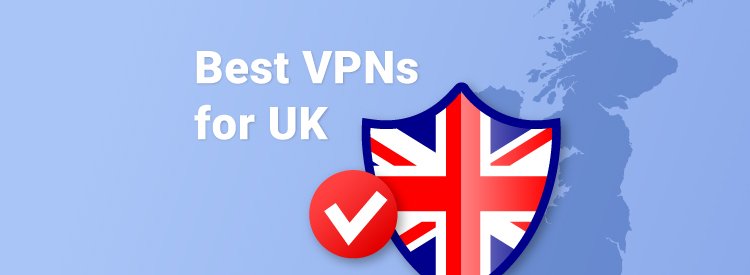



![Driver per cuffie Logitech G430 [Download]](https://letmeknow.ch/img/other/47/logitech-g430-headset-treiber.jpg)